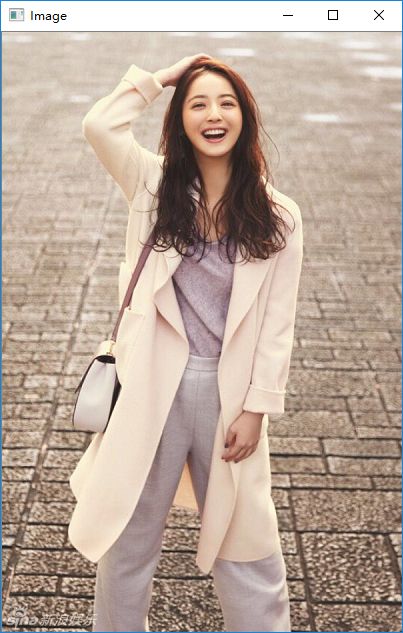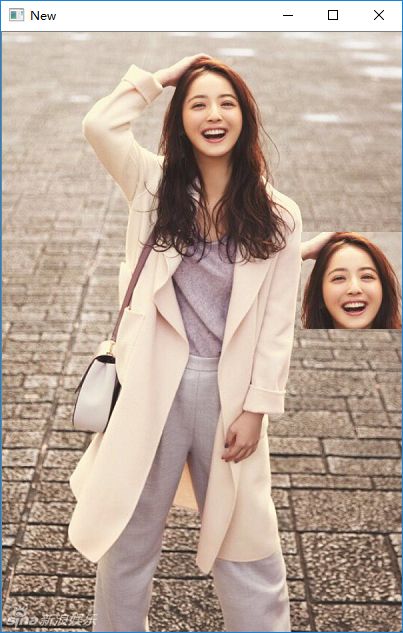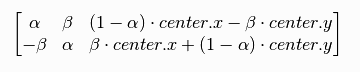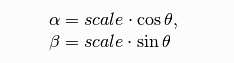无论我们想要学习如何将面部识别应用于视频流,还是用深度学习构建图像分类器,或者做其他一些有关图像识别的有趣项目,可能都会需要学一些OpenCV的知识,本文将做简单介绍。
加载和显示图像
保存上面的图片,打开你最爱的编辑器,输入以下代码:
import cv2
image = cv2.imread('demo.jpg')
cv2.imshow('Image', image)
cv2.waitKey()第3行,使用cv2.imread()导入图像。
第4行,使用cv2.imshow()显示图像。窗口会自动调整为图像大小。第一个参数是窗口的名字,然后是我们的图像。
第5行,使用cv2.waitKey()等待键盘输入。
运行一下,结果如下所示:
获取并修改像素值
我们可以先查看一下图像的形状,
print(image.shape)
## (600,400,3)image.shape可以获取图像的形状。返回的是一个包含行数(高),列数(宽),通道数的元组。
可以根据像素的行、列坐标获取其像素值。对于BGR图像来说,返回值为B,G,R的值。对灰度图像来说,返回值为其灰度值。
B,G,R = image[320,15]
print('B={}, G={}, R={}'.format(B,G,R))
## B=150, G=172, R=197可以用类似的方式修改像素值,
image[320,15] = [52,26,16]
B,G,R = image[320,15]
print('B={}, G={}, R={}'.format(B,G,R))
## B=52, G=26, R=16图像ROI
有时我们需要对一幅图像的感兴趣的区域(Regions of Interest,ROI)进行操作。比如,我们要检测一幅图像中眼睛的位置,我们首先应该在图像中找到脸,再在脸的区域中找眼睛,而不是直接在一幅图像中搜素。ROI也是通过索引获得,其实就相当于数组切片。
import cv2
image = cv2.imread('demo.jpg')
head = image[27:124,159:260]
image[200:297,299:400] = head
cv2.imshow('New', image)
cv2.waitKey()结果如下:
图像缩放
OpenCV提供的函数cv2.resize()可以改变图像的尺寸大小。
import cv2
image = cv2.imread('demo.jpg')
resized = cv2.resize(image, (200,400))
cv2.imshow('Image', resized)
cv2.waitKey()旋转图像
对一个图像旋转角度 $\theta$,需要用到下面形式的旋转矩阵。
OpenCV允许我们在任意地方进行旋转,于是旋转矩阵的形式应该改为:
其中:
为了构建这个旋转矩阵,OpenCV提供了一个函数:cv2.getRotationMatrix2D()。
以下便是在不缩放的情况下将图像旋转90度。
import cv2
image = cv2.imread('demo1.jpg')
rows,cols,depth = image.shape
M = cv2.getRotationMatrix2D((rows // 2, cols // 2), 90, 1)
dst = cv2.warpAffine(image,M,(cols,rows))
cv2.imshow('Image', dst)
cv2.waitKey()第5行,第一个参数为旋转中心,第二个参数为旋转角度,第三个为旋转后的缩放因子。
第6行,第三个参数是输出图像的尺寸。
图像模糊
在许多的图像处理过程中,我们必须模糊图像以减少高频噪声,使算法更容易检测和理解图像的实际内容。在OpenCV中模糊图像非常容易,有很多方法可以用。
import cv2
image = cv2.imread('demo1.jpg')
blurred = cv2.GaussianBlur(image, (11, 11), 0)
cv2.imshow('Blurred', blurred)
cv2.waitKey()第4行,我们使用了高斯模糊,用了11 x 11的核。
较大的核会产生更模糊的图像,较小的核将产生没那么的模糊图像。
绘图函数
本节我们将在导入的图像上画矩形,圆,线以及添加文字。但值得注意的是,这些操作会影响到原始导入的image,为了避免这样,我们可以用image的副本进行操作。
import cv2
image = cv2.imread('demo.jpg')
output = image.copy()
cv2.rectangle(output, (163, 30), (244, 124), (0, 0, 255), 2)
cv2.imshow('Rectangle', output)
cv2.waitKey()第5行,设置的参数如下:
-
img:想要绘制图像的那幅图像,这里是output。 -
pt1:矩形左上角坐标,这里是(163, 30)。 -
pt2:矩形右下角坐标,这里是(244, 124)。 -
color:BGR元组,这里是红色(0,0,255)。 -
thickness:线条粗细(如果一个闭合图形设置为负数,那么这个图形就会被填充),这里是2。
结果如下:
接下来,我们在猫咪的图像上画一个圆。
import cv2
image = cv2.imread('demo1.jpg')
output = image.copy()
cv2.circle(output, (32, 25), 20, (255,0,0),-1)
cv2.imshow('Circle', output)
cv2.waitKey()要画圆的话,需要指定圆形的圆心坐标和半径大小。
第5行,我们指定圆心为(35,25),半径大小为20。其他参数含义,和画矩形时一样。
画线的话,我们只需要指定起点和终点即可。
import cv2
image = cv2.imread('demo1.jpg')
output = image.copy()
cv2.line(output, (35,25),(125,69),(255,0,0),5)
cv2.imshow('Line', output)
cv2.waitKey()第5行,我们指定起点为(35,25),终点为(125,69)。
结果如下:
我们可能经常需要在图像上添加文字,比如在进行人脸识别的时候,需要在人的脸上绘制出他们的名字。可以使用OpenCV的cv2.putText()函数在图像上添加文字。
import cv2
image = cv2.imread('demo.jpg')
output = image.copy()
cv2.putText(output, 'Sasaki Nozomi', (10, 25),
cv2.FONT_HERSHEY_SIMPLEX, 0.7, (0, 0, 255), 2)
cv2.imshow('Text', output)
cv2.waitKey()第5~6行,设置的参数如下:
-
img:想要绘制图像的那幅图像,这里是output。 -
text:要绘制的文字内容,这里是Sasaki Nozomi。 -
pt:绘制的位置,这里是(10,25)。 -
font:字体类型,这里是cv2.FONT_HERSHEY_SIMPLEX。 -
scale:字体大小乘数,这里是0.7。 -
color:字体颜色,这里是红色(0,0,255)。 -
thickness:字体粗细,这里是2。
如下图所示,“Sasaki Nozomi”绘制在图像上,